Экранная клавиатура — что это и как ее включить?
Экранной (или виртуальной/программной) называется клавиатура, изображенная на экране компьютера и управляемая посредством мыши. Если говорить о сенсорных планшетах и смартфонах, то панель, используемая для набора текста, это и есть экранная клавиатура.
Технически, виртуальными клавиатурами называются специальные программы, эмулирующие нажатие клавиш. В операционных системах Windows такое приложение тоже есть. Существуют и самостоятельные программы экранных клавиатур — от самых простеньких до довольно продвинутых в плане функциональных возможностей.
Зачем нужна экранная клавиатура?
Можно назвать три основные причины существования таких «виртуальных устройств»:
- Обеспечение возможности ввода текста в компьютер и/или управления компьютером посредством клавиш людям с ограничениями по здоровью.
- Отсутствие физической (аппаратной) клавиатуры у пользователя. Сюда же можно добавить ее полный или частичный (не работает 1 или более клавиш) выход из строя, неисправность драйверов клавиатуры, наличие на компьютере вредоносных программ, блокирующих или как-то искажающих ввод символов с устройства, и т.д.
- Обход шпионских программ (кейлоггеров), предназначенных для перехвата нажатий клавиш. Т.е. экранные клавиатуры также используются в целях безопасности — для предотвращения утечки паролей, текстов и т.д. к третьим лицам. Хотя, если точно известно, что компьютер заражен вирусом-кейлоггером, полагаться на экранную клавиатуру не стоит.
Конечно, виртуальные клавиатуры могут использоваться и для решения каких-нибудь специфических задач. К примеру, если пользователю потребовалось ввести какое-нибудь слово на иностранном языке, а он не знает, какая из клавиш за какую букву отвечает, то здесь экранная клавиатура придется весьма кстати.
GTA Online: Как пользоваться Hot Keyboard Pro и как сделать макросы (спам в чат, BullShark)
Как включить экранную клавиатуру на Windows?
Рассмотрим несколько способов запуска экранной клавиатуры на примере Windows 10.

Способ 1 — из меню «Пуск»
- Откройте меню «Пуск».
- Прокручивайте содержимое меню «Пуск» вниз пока не увидите раздел «Спец. возможности» («Специальные возможности»).
- Кликните по этому разделу.
- Найдите в нем значок «Экранная клавиатура» и кликните по нему.
- Готово.

Способ 2 — используем встроенный поиск Windows
Вообще, это самый простой способ запуска экранной клавиатуры, однако средство поиска Windows может быть отключено на вашем компьютере:
- Кликните по значку с изображением лупы рядом с меню «Пуск» либо воспользуйтесь комбинацией клавиш «Win + S» (если обычная клавиатура имеется в наличии и она исправна, конечно).
- Введите в текстовое поле фразу «Экранная клавиатура».
- Кликните по отобразившемуся значку программы «Экранная клавиатура».

Автоматизация действий на компьютере (с разными параметрами) — Hot Keyboard Pro — Автокликер
Способ 3 — используем приложение «Выполнить»
Данный способ также подразумевает наличие работоспособной клавиатуры. Действия следующие:
- Нажмите комбинацию клавиш «Win + R».
- Отобразится приложение «Выполнить». Скопируйте в него команду «osk» (без кавычек) и нажмите «ОК».
- Экранная клавиатура будет запущена.

Программы экранных клавиатур
Если функциональных возможностей стандартной виртуальной клавиатуры Windows недостаточно, всегда можно установить на компьютер одну из самостоятельных программ этого типа. Среди них довольно много бесплатных, но имеются и довольно мощные виртуальные клавиатуры, распространяющиеся платно. Приведем по одному примеру бесплатной и платной программы.
Free Virtual Keyboard
Free Virtual Keyboard — одна из самых простых экранных клавиатур из бесплатного сегмента. По функциональным возможностям напоминает стандартное приложение Windows, а в чем-то даже превосходит его. Программа Free Virtual Keyboard имеет следующий вид:

В правом нижнем углу удобно расположился ползунок, позволяющий отрегулировать прозрачность окна Free Virtual Keyboard.

Перейдем в настройки, кликнув по изображению шестеренки.

Здесь можно выбрать вид (тему оформления) и цветовую палитру. Так выглядит клавиатура со стрелками и дополнительными функциональными клавишами:

Тему и цветовое оформление можно быстро переключать из контекстного меню, отображающегося при клике по значку программы Free Virtual Keyboard в левом верхнем углу окна:

Hot Virtual Keyboard
Виртуальная клавиатура Hot Virtual Keyboard превосходит по своим функциональным возможностям, как Free Virtual Keyboard, так и встроенную в Windows. Но, к сожалению, бесплатно ей можно пользоваться лишь в течение 30 дней (стоимость полной версии на момент написания статьи составляла 1490 руб.).
Значимое удобство обнаруживается сразу же после установки программы — рядом с системным треем (возле часов) появляется небольшой значок, клик по которому открывает и закрывает клавиатуру:

Что касается визуального оформления. Клавиатуру Hot Virtual Keyboard можно настроить на любой вкус и цвет. Так, к примеру, выглядит цветная схема стандартной темы оформления:

А так выглядит необыкновенная «пузырчатая» тема:

Также в Hot Virtual Keyboard присутствуют совсем нестандартные темы оформления, предполагающие разбиение клавиатуры на две части:

И таких тем в Hot Virtual Keyboard много. Также имеется возможность отдельной настройки шрифтов:

А при необходимости можно и вовсе создать собственную тему оформления клавиатуры, для чего предусмотрен специальный встроенный редактор:

Программа Hot Virtual Keyboard имеет широкие возможности не только в плане визуального оформления, но и в плане функций, связанных с вводом текста. Вот лишь некоторые из них:
- Вывод текстовых предложений при печати слов (автодополнение текста) на различных языках, включая русский.
- Наличие встроенных словарей, в т.ч. русского, для автоматического исправления правописания.
- Автоматическое добавление/удаление пробелов перед указанными символами (задаются пользователем).
Автоматическое изменение внешнего вида и/или настроек при переключении окон (например, при работе с браузером клавиатура будет иметь один вид, а при вводе текста в текстовый документ — другой) и многое другое.
- Инструкции
- Лучшие программы
- Полезные советы
Источник: www.softsalad.ru
Hot Keyboard Pro для Windows

Hot Keyboard — утилита для назначения горячих клавиш практически на любые действия Нажатием пары клавиш вы сможете не только вставлять любой текст, запускать приложения, открывать папки, web-страницы, управлять CD-проигрывателем и WinAmp’ом, но и записывать целую серию ваших действий с компьютером для последующего их воспроизведения с любой скоростью!
В программу встроен довольно мощный планировщик.
ТОП-сегодня раздела «Быстрый запуск, доступ»
![]()
RocketDock 1.3.5 RocketDock — Панель для быстрого запуска программ в стиле Mac OS — анимированная и с изменяемой степенью прозрачности.
![]()
Winstep Nexus 20.10 Winstep Nexus — компактная панель для быстрого запуска наиболее часто используемых программ и.

Start Menu 10 6.1 Start Menu 10 — альтернативное решение для возвращенной кнопки «Пуск» в операционную систему.
Hotkeycontrol 8.4 Утилита Hotkeycontrol позволяет назначать «горячие» клавиши и их комбинации для нужд.
![]()
HotkeyP 4.9 HotkeyP — небольшая портативная утилита для организации своих собственных сочетаний горячих клавиш.

Startup Delayer 3.0 Build 366 Startup Delayer — простая программа для оптимизации процесса автозагрузки приложений в ОС Windows.
Отзывы о программе Hot Keyboard Pro
Alex про Hot Keyboard Pro 4.0.25 [21-03-2013] Ребятки, программа — полный атас! простая как 3 копейки! кого задолбало делать одни и те же действия при работе за компом — то что надо! Качать и использовать всем.
2 | 2 | Ответить
Руссо про Hot Keyboard Pro 3.3 [04-11-2011] Лучшая
2 | 2 | Ответить
hippyhop про Hot Keyboard Pro 3.2 [24-08-2009] Мастхэв! Из запускальщиков и хоткейных прог однозначно лучшая! Работает у меня и не глючит! Пробовал разное, ощущение, что у всех программеров до этого руки кривые были. Воткнул ее сейчас на бету Windows 7 64bit — и тут работает и за месяц еще ни разу не ругнулась даже.
2 | 2 | Ответить
Дмитрий про Hot Keyboard Pro 3.2 [21-09-2008] Очень неплохая программа, удобная и еффективная
2 | 2 | Ответить
kornet про Hot Keyboard Pro 3.1.597 [15-12-2007] Каждая девченка мечтает о такой проге
3 | 3 | Ответить
Источник: www.softportal.com
Программы для выполнения заданий с клавиатуры
![]()
Те из вас, кто уже успел приобрести клавиатуру с дополнительными мультимедийными клавишами, наверняка оценил все ее удобства — одно нажатие клавиши, и открываются окна приложений, интернет-странички, папки с файлами, временно отключается звук или просто уменьшается громкость. К сожалению, не ко всем мультимедийным клавиатурам прилагается хорошая программа для настройки дополнительных клавиш. Нередко можно встретить программное обеспечение, в котором нет функции переназначения заданий для клавиш, установленных разработчиками. Бывает и такое, что такая возможность имеется, однако выбрать задание для той или иной клавиши можно только из небольшого списка, а свое добавить никак нельзя. Из-за этого пользователи и вовсе не используют дополнительные клавиши.
К счастью, имеется отличная альтернатива для программ, которые поставляются в комплекте с мультимедийными клавиатурами. Универсальные приложения для выполнения заданий с клавиатуры могут работать с устройствами любых производителей и могут пригодиться даже тем пользователям, на клавиатуре которых никаких дополнительных клавиш не предусмотрено.
Hot Keyboard Pro
Hot Keyboard — это одна из самых известных программ в своем роде. С ее помощью можно назначать сочетания клавиш любым действиям, а также группам действий. Она позволяет не только устанавливать клавиатурные комбинации для запуска приложений, открытия файлов и папок, но также создавать специальные тематические меню, которые содержат по несколько ярлыков. Это очень удобно, так как можно собрать однотипные задания в едином меню и запомнить только одно сочетания клавиш для его вызова. После появления меню выбрать ярлык программы или файла можно при помощи клавиш навигации.
Используя возможности Hot Keyboard Pro, можно не только назначать клавишам простые действия, такие как открытие web-страницы, файла, папки или запуск программы, но также выполнить более сложные последовательности действий. Для этого нужно записать макрос, то есть, выполнить требуемые операции и сохранить эту последовательность в программе. Дальше требуется только выбрать сочетание клавиш — и программа сама проверит электронную почту, введя логин и пароль, выполнит резервное копирование данных из указанной папки на диск, создаст шаблон для отправки письма и т.д.
Если вы хотите с помощью Hot Keyboard Pro задействовать мультимедийные клавиши, необходимо при первом запуске программы «познакомить» ее с ними, то есть, нажать каждую клавишу, чтобы Hot Keyboard Pro зарегистрировала их. В дальнейшем вы сможете использовать эти клавиши, как по отдельности, так и в сочетаниях. Необходимо отметить, что эта программа дает возможность использовать для быстрого выполнения команд любые клавиши или их сочетания, в том числе Esc, Enter, Tab, Пробел, Print Screen и Backspace. Не является помехой для нее и то, что некоторые сочетания уже могут быть заданы как стандартные для приложений Windows. Например, если назначить для запуска браузера сочетание CTRL+N, и нажать его, находясь в окне Microsoft Word, команда будет выполнена, несмотря на то, что такое сочетание в Word означает создание нового документа.
Active Keyboard
Active Keyboard можно назвать «младшим братом» Hot Keyboard Pro. Эта программа также дает возможность создавать меню для вызова часто используемых команд, но, в отличие от Hot Keyboard Pro, такие меню не могут содержать подменю, то есть больше одного уровня.
В Active Keyboard очень удобно реализована работа с назначенными командами. Чтобы пользователь не запутался в сочетаниях, которые сам назначил, в окне программы они разбиты по категориям. Например, одни отнесены к категории «Интернет», другие — к «Мультимедиа», третьи — к «Безопасности».
Несколько категорий уже создано разработчиками программы, а другие пользователи могут добавлять самостоятельно. Всего в Active Keyboard предусмотрено три типа команд — открытие файла, загрузка интернет-страницы и все остальные команды, объединенные названием макросы. Выбирать действия можно из большого списка, в котором есть такие команды, как уменьшение или увеличение звука, запуск системных утилит, расположение активного окна поверх всех окон или сворачивание его в область уведомлений. В Active Keyboard предусмотрено много команд для обеспечения безопасности работы. Например, можно назначить сочетание клавиш для блокирования работы мыши или элементов рабочего стола, для скрытия ярлыков на рабочем столе или всех открытых окон приложений.
Mkey
Бесплатная программа Mkey хоть и уступает по функциям своим коммерческим конкурентам, однако тоже может предложить интересные возможности для расширения возможностей вашей клавиатуры. Эта программа поддерживает мультимедийные клавиши и позволяет не только назначать им различные действия, но также управлять отображением всплывающих окон, которые нередко сопровождают выполнение тех или иных действий.
Например, в настройках программы можно отключить отображение таких окон при изменении громкости. Такая возможность, в частности, будет полезна для геймеров, поскольку из-за появления всплывающих окон после попыток изменения громкости некоторые игры «подвисают». Отдельная группа настроек предусмотрена для тех, кто часто слушает музыку. При помощи MKey можно определить горячие клавиши для управления такими популярными проигрывателями, как Windows Media Player, WinAmp, JetAudio, foobar2000, Zoom Player, Apollo, BSPlayer.
Одна из удобных возможностей программы — создание профилей для работы с разными приложениями. Приведем простой пример ситуации, когда это может понадобиться. Скажем, вы постоянно работаете с Photoshop, где сочетание клавиш CTRL+F означает повторное применение последнего фильтра. В тоже время, работая с другими приложениями, вы используете это сочетание клавиш для открытия web-страницы.
В этом случае вы просто можете задать в настройках MKey отключение этой комбинации клавиш для Photoshop. Еще один способ быстрого отключения горячих клавиш, которые назначены в программе для выполнения различных операций — выбор клавиши для отключения MKey. Назначив такую клавишу, вы сможете быстро отключать и включать все сочетания, назначенные при помощи программы, тогда, когда это необходимо.
Swift Keyboard
Swift Keyboard — это еще одна бесплатная программа для выполнения заданий с клавиатуры. Работа с ней реализована в виде мастера — сначала выбирается сочетание клавиш для выполнения того или иного действия, затем из списка выбирается задание. Несмотря на то, что выбор заданий ограничен, в большинстве случаев предложенных разработчиками программы действий вполне достаточно.
Так, имеются возможности настройки горячих клавиш для управления проигрывателем WinAmp, для вставки определенного участка текста, для сворачивания одного или всех открытых окон в область уведомлений, для смены обоев и т.д. Интересная возможность, которую может предложить Swift Keyboard — создание групп команд и назначение сочетания клавиш для выполнения всех заданий, которые входят в состав группы.
Скажем, вы уже внесли в программу несколько команд для запуска часто используемых приложений. Объединив их в одну группу и назначив для нее сочетание клавиш, вы сможете запускать все приложения одним нажатием клавиши. Поскольку Swift Keyboard позволяет запускать с клавиатуры и такие действия, случайное выполнение которых может привести к неожиданным последствиям, в настройках программы предусмотрена возможность ввода подтверждения для некоторых команд. Например, назначая сочетание клавиш для выключения компьютера, можно попросить программу реагировать на выполнение этого действия только в том случае, если вы нажмете сочетание два раза подряд.
Выводы
Какую бы из программ обзора вы не выбрали, скорее всего, вы получите больше возможностей, чем предоставляет программное обеспечение, идущее в комплекте с вашей мультимедийной клавиатурой. Если же такой клавиатуры у вас нет, эти программы помогут вам превратить обычные клавиши в мультимедийные и расширить их функциональность. Программы Swift Keyboard и Mkey имеют меньше возможностей, чем два других приложения обзора, но зато они гораздо проще в освоении и абсолютно бесплатны. Active Keyboard интересна своими возможностями, которые касаются безопасности, а Hot Keyboard Pro понравится тем, кто хочет полностью автоматизировать работу.
Источник: 3dnews.ru
Hot Keyboard Pro 6.5.0.114
Hot Keyboard Pro – это профессионально разработанный инструмент так званых «горячих» клавиш. Благодаря этому менеджеру есть возможность проводить назначение горячих клавиш на разнообразные задачи. С данным приложением даже есть возможность поставить горячие клавиши на закрытие окон или же, к примеру, перезагрузку вашего ПК. Все данные опции просто необходимы для максимального удобства в работе.
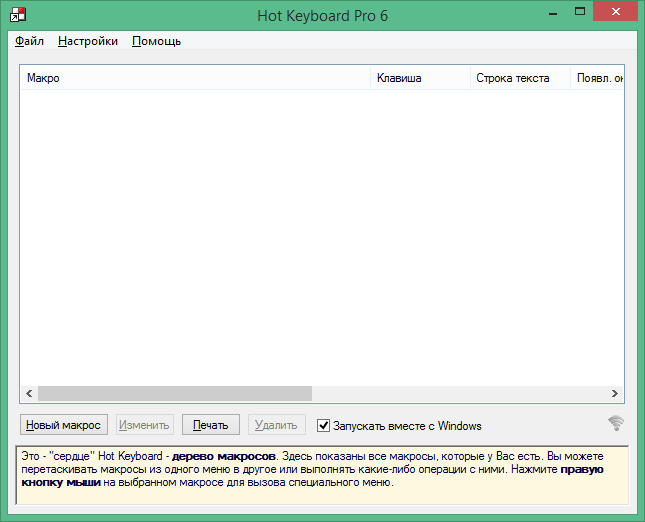
Пароль ко всем архивам: 1progs
Какие возможности предоставляет данная утилита:
- проводить запуск программ, которые очень часто вами применяются;
- осуществлять вставку текста, который часто используется;
- провести запись единожды, а после этого осуществлять нажатие как мышки, так и клавиш;
- проводить открытие папок или панели управления;
- осуществлять открывание таблиц, файлов и документов;
- проводить включение и отключение интернета;
- удобно управлять звуком;
- делать разнообразные манипуляции с ОС;
- проводить управление проигрывателями.
На самом деле это еще не полный список возможных задач, которые можно выполнять с этим приложением. Любое действие можно будет выполнять с помощью горячих клавиш.

Если Вас интересует данный менеджер, то вы можете Hot Keyboard Pro скачать на данной странице.
Источник: 1progs.ru
Hot Keyboard Pro 6.5.117

Hot Keyboard Pro — программа для назначения горячих клавиш на выполнение разных действий и задач.
Горячие клавиши существенно увеличивают производительность работы за компьютером. Эта программа позволяет значительно расширить функционал стандартных горячих клавиш в Windows и назначить их на выполнение других, нужных Вам действий.
Hot Keyboard позволяет использовать горячие клавиши для запуска и остановки программ и приложений, вставки и замены текста, на подключение (отключение) к Интернету, переходам по веб-страницам. Вы можете свернуть, развернуть и переместить окна, назначить клавиши на открытие папок, на управление сетевыми подключениями и медиа-проигрывателями, а также на управление громкостью звука.
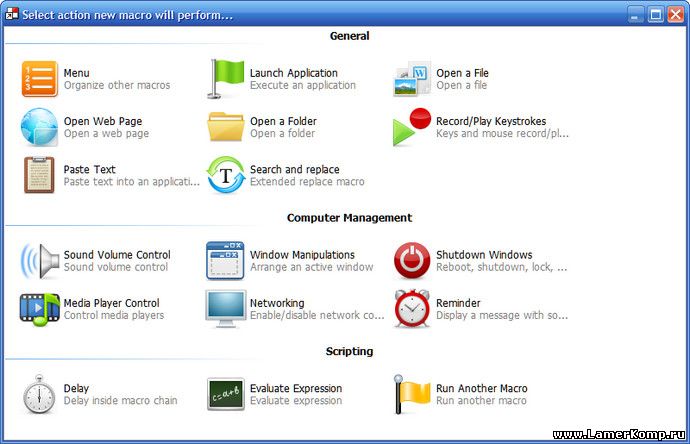
Программа простая в использовании, поддерживает создание новых макросов для выполнения часто повторяющихся задач. Позволяет записать последовательность нажатых клавиш и действий мышью, а после воспроизвести с возможностью повторов и ускорения. Содержание макроса может быть зашифровано, поддерживается управление, импорт и экспорт макросов. С помощью встроенного планировщика можно запускать действия в указанное время.
Среди других возможностей Hot Keyboard Pro — запуск в невидимом режиме, синхронизация набора горячих клавиш между компьютерами, поддержка клавиатур с дополнительными клавишами.
Источник: lamerkomp.ru